O základních vlastnostech monitorů, skenerů, digitálních fotoaparátů a tiskáren z hlediska reprodukce barev, o jejich kalibraci a profilování.
Dnes si povíme si něco o základních vlastnostech různých druhů vstupních a výstupních zařízení a možnostech používat u nich správu barev. Než se podíváme na jednotlivé typy zařízení, tak si úvodem shrňme základní obecná fakta:
- Kalibrace je uvedení zařízení do nějakého žádoucího a pokud možno opakovatelného stavu.
- Zprofilování neboli charakterizace zařízení je vytvoření popisu chování zařízení ve formě barevného profilu.
- Jak je profil užitečný závisí na jeho přesnosti v době pořízení a na tom, jak moc je chování zařízení odlišné od stavu, pro který byl profil pořízen.
- To, jak se zařízení z hlediska reprodukce barev chová, závisí na mnoha faktorech. K těm hlavním patří:
- nastavení hardwaru
- nastaveních ovladače zařízení
- nastaveních v softwarové aplikaci, která zařízení používá
- Vedle vlastností zařízení může záležet také na vlastnostech materiálů (papíry, inkousty, filmy) a jejich zpracování (vyvolání papírů či filmů exponovaných osvitovou jednotkou).
- Jak se barvy jeví vždy závisí na osvětlení.
- Aby profil k něčemu byl, je zapotřebí všechny hlavní proměnné zafixovat.
- Různé typy zařízení jsou různě variabilní, neboli rozdíly mezi jednotlivými kusy jsou
menší či větší. V závislosti na tom může nebo nemusí jít použít profil vytvořený pro jiný kus zařízení nebo generický profil popisující půměrné zařízení daného typu. - Různě typy zařízení jsou různě stabilní, tj. chování jednoho a téhož kusu zařízení při tomtéž nastavení je do menší či větší míry závislé na nejrůznějších faktorech, jako je stáří a opotřebovanost zařízení, teplota, vlhkost okolního vzduchu apod. V závislosti na tom je potřeba zařízení různě často kalibrovat a profilovat.
1. Displeje
Správně zkalibrovaný a zprofilovaný displej je klíčovým prvkem každého systému používajícího správu barev. Prakticky u všech obrázků kontrolujeme jejich vzhled na monitoru a případně je podle toho, co vidíme, upravujeme. Pokud se monitor chová jinak, než jak udává jeho aktivní profil, pak s barvami pracujeme zcela náhodně, naslepo a v konečném důsledku je to skoro totéž, jako by v celém systému vůbec žádná správa barev neexistovala. Chcete-li začít správu barev používat, je kalibrace a zprofilování displeje prvním a nejdůležitějším krokem.
Monitory jsou silně variabilní a nepříliš stabilní zařízení. Nejen že se vlastnosti značně liší kus od kusu a že navíc mají ještě i celou řadu ovládacích prvků s jejichž nastavením jde hýbat, ale i chování téhož monitoru se všemi nastaveními zafixovanými se časem poměrně rychle mění. Už po dvou letech pravidelného užívání se monitor zákonitě chová úplně jinak, než když byl nový. Fosfory CRT monitorů stárnou poměrně rychle, zejména modrý, a tak kromě úbytku jasu dochází též k posunu do žluta. Životnost CRT monitoru pro kritickou práci s barvami je běžně úváděna jako zhruba tři roky. LCD vydrží o něco déle, ale pro přesnou práci s barvou bývají považovány za méně vhodné (hned z několika důvodů, z nichž některé budou diskutovány níže, na tomto místě zmiňme třeba rozdíly v tom, jak se barvy na displeji jeví, v závislosti na úhlu pohledu). Barevné filtry LCD se mění s časem mnohem pomaleji než fosfory CRT monitoru, dalo by se říct že prakticky neznatelně. Postupem času ale pomalu ale jistě klesá síla světla, které je prosvěcuje.
Pokud to se správou barev myslíte alespoň trochu vážně, je díky vysoké nestabilitě a variabilitě a displejů pravidelná kalibrace a výroba vlastních profilů holou nezbytností a ať chcete nebo nechcete, budete se podle toho muset zařídit. U CRT monitorů bývá pro seriózní práci s barvou doporučováno kalibrovat týdně. Řada kalibračních systémů se na vás automaticky začne zlobit, pokud monitor nepřekalibrujete více než měsíc. Budete-li kalibrovat LCD týdně, rozhodně tím nic nezkazíte. Pravděpodobně je to ale zbytečné a obejdete se stejně dobře s méně častou kalibrací.
Generické tovární profily monitorů jsou z důvodu vysoké variability a nestability displejů téměř k ničemu. Jediné jejich trochu rozumné použití je jako výchozí bod při vizuální kalibraci za použití utilit jako je např. Adobe Gamma.
Poznámka: Již víckrát jsem se setkala s dotazem následujícího typu:
„Pokouším se používat color management. Sehnal jsem si tovární profil pro monitor, ale nějak to nefunguje. Obrázky vypadají tak, jak mají, pouze když nastavím ve Photoshopu jako pracovní prostor profil monitoru. Když nastavím sRGB, Adobe RGB nebo jakýkoli jiný prostor, barvy vypadají jinak, jsou úplně mimo a je to naprosto nepoužitelné. Myslel jsem, že prostor monitoru není pro editování nejvhodnější a je lepší používat jiné prostory a také že by obrázky na monitoru měly vypadat vždycky stejně, bez ohledu na to, v kterem prostoru jsou. V čem je problém?“
Odpověď na tento dotaz zní: Ač to možná na první pohled vypadá přesně obráceně, zdrojem problému je profil displeje a problém spočívá v tom, že použitý tovární profil monitoru vůbec neodpovídá tomu, jak se displej doopravdy chová. Photoshop konvertuje veškerá data posílaná na displej do prostoru daného v systému nastaveným profilem monitoru, jenže ten má se skutečným chováním displeje pramálo společného, a tím pádem jsou pak výsledné barvy zcela mimo. Má-li ovšem obrázek přiřazený prostor monitoru, tak to znamená, že se předpokládá, že data zasílaná na displej už jsou v jeho prostoru a žádná konverze není zapotřebí. V tomto případě je správa barev zcela vyřazená ze hry. Obsah profilu monitoru za těchto okolností nehraje vůbec žádnou roli, takže nedojde k žádné nesmyslné konverzi, která posune barvy úplně mimo.
Vizuální kalibrace je ale jen opravdu nouzové řešení, od kterého nelze očekávat příliš dobré výsledky. To, co činí náš zrak vysoce versatilním – jeho schopnost se adaptovat na obrovskou škálu nejrůznějších podmínek – ho dělá prakticky bezcenným pro jakékoli absolutní měření. Kalibrace a profily pořízené od oka jsou nepřesné a pro vážnější práci s barvami zpravidla nedostatečné.
Pokud nemáte na výběr a musíte se spolehnout pouze na vizuální kalibraci, je dobré mít na paměti následující věci:
- Pozorovací podmínky jsou u vizuální kalibrace kritickým faktorem. Nejvhodnější je zšeřelá místnost s konstantním osvětlením. Pokud pro vás není reálné takové podmínky vytvořit, snažte se alespoň kalibrovat vždy za stejných světelných podmínek. Bude-li se okolní světlo dramaticky lišit od jedné kalibrace ke druhé, budou se s největší pravděpodobností lišit i dosažené výsledky.
- Každá vizuální kalibrace začíná s nějakým existujícím profilem. Ideálně byste měli začínat s profilem, který používá stejné fosfory jako váš monitor. Pokud takový profil nemáte k dispozici, měli byste při volbě generického profilu alespoň respektovat typ monitoru (Trinitron, …)
- Pokud utilita dovoluje nastavení gama pro každou barvu zvlášť, nastavujte ho zvlášť. Téměř vždy se to dělá posouváním šoupátka tak dlouho, až plocha jednolité barvy a s texturou vzájemně souhlasí. Většinou není problém provést toto nastavení u červené a zelené barvy, ale u modré je to téměř nemožné. Při nastavování gama modré je proto lepší nepozorovat vzorec, ale neutrálně šedé pozadí, jestli je vskutku neutrální. (Pokud jste četli předchozí díly seriálu, tak dobře víte, že barva okolí nezanedbatelně ovlivňuje vaše vnímání barev obrázku, a proto na monitoru, na kterém obrázky upravujete, nemáte jako pozadí fialový vzoreček ani vaši oblíbenou fotografii z dovolené, ale právě neutrální šedou.)
- Utility pro vizuální kalibraci jsou designované pro CRT monitory. Používáte-li LCD, je jejich použití pouze na vlastní nebezpečí.
Jak už bylo řečeno, pro jakoukoli serióznější práci s barvou je zapotřebí kalibrace a výroba profilů na základě objektivních měření. Existují zde v zásadě tři možnosti:
- samokalibrovací monitory, u nichž je měřící zařízení součástí (Barco Calibrator, Mitsubishi SpectraView, Sony Artisan Color Reference System aj.)
- balíky obsahující současně kalibrovací/profilovací software a hardware, jako např. ColorVision Monitor Spyder a OptiCAL či PhotoCAL, Gretag Macbeth EyeOne)
- měřící instrument a software zvlášť
Nejrozšířenější je prostřední z těchto tří možných voleb. Balíky obsahující vedle softwaru i měřící sondu, která se softwarem bezproblémově spolupracuje, jsou velmi pohodlné a přitom pro většinu profesionálů i vážných amatérů v dnešní době už cenově přijatelné. Vzhledem k tomu, že tyto programy jsou udělané tak, aby jejich použití bylo co možná nejméně náročné, tj. aby pracovaly pokud možno automaticky a od uživatele vyžadovaly jen minimální vstup, a sondy neposkytují výsledky měření v nějaké čitelné formě, tak se většinou nehodí pro experimenty s tvorbou barevných profilů a výzkum.
Na rozdíl od většiny ostatních zařízení se u monitorů obvykle provádí kalibrace a profilování současně.
Součástí procesu je změna vyhledávacích tabulek grafické karty. Kalibrace monitoru zpravidla začíná nastavením kontrastu na maximum (což zajistí maximální možný dynamický rozsah) a nastavením jasu tak, aby černá byla skutečně černá a ne šedá, ale aby zase nebyla příliš černá a nedocházelo ke ztrátě detailů ve stínech. Dále zahrnuje volbu chromatičnosti bílého bodu a gama. Většinou bývá doporučováno volit bílý bod 6500 K a gama 2,2. Ačkoli standardní světelný zdroj pro posuzování barev reflexních grafických předloh je D50, o barevné teplotě 5000 K, monitor s bílým bodem nastaveným na 5000 K bývá nepříjemně nažloutlý a tmavý, jelikož je potřeba poměrně silně potlačit modrý kanál, což zbytečně sníží celkový jas a dynamický rozsah. I v případě, že skutečně posuzujete barvy svých výtisků pod D50, barevná adaptace mezi 5000 K zdroje D50 a 6500 K monitoru nečiní oku problémy. Co se gama týká, hodnota 2,2 dává hladké přechody bez zbytečné posterizace a skoků. U Macintoshů se tradičně doporučovala hodnota 1,8. Údajně to bylo proto, že to nejlépe odpovídalo výstupu na Apple LaserWriteru – obraz, který vypadal dobře na obrazovce vypadal pak dobře i vytištěný. To však platilo v dřevních dobách před vznikem systematické správy barev. Zajištění konsistence barev mezi obrazem na monitoru a výstupem z tiskárny, bez ohledu na nastaveném gama monitoru, je jedním z úkolů color managementu. Gamut CRT monitoru s bílým bodem nastaveným na 6500 K a gama 2,2 je velmi blízký gamutu barevného prostoru sRGB.
Poznámka: Nemyslete si, že když v menu ovládání monitoru jednoduše zvolíte bílý bod 6500 K, tak že bude mít ve skutečnosti opravdu barevnou teplotu 6500 K. Jak již bylo zmíněno výše, tak u monitorů jsou velké rozdíly v chování mezi jednotlivými kusy, a i u jednoho kusu s postupem času. Pokud se nejedná o samokalibrovací monitor, tak monitor nemá absolutně žádnou zpětnou vazbu, která by mu řekla, jaké světlo doopravdy vydává, a tudíž není schopný změny nijak kompenzovat. Oněch 6500 K platilo přibližně u nového monitoru. Současná hodnota může být o poznání jiná.
CRT monitory nabízejí mnohem větší paletu hardwarových nastavení než LCD. U LCD (a to hlavně u laptopů) nezřídka mnohé ovládací prvky, které jsou běžné u CRT monitorů (jako třeba právě možnost nastavení bílého bodu), zcela chybí. Případně, pokud jsou přítomné, tak jde o pouhou softwarovou simulaci založenou na úpravě vyhledávacích tabulek grafické karty.
Jednou z věcí, na kterou je potřeba při kalibraci a profilování monitoru potřeba dát pozor, je aby obraz byl již stabilizovaný. U CRT monitoru to trvá po zapnutí 30-40 minut, než se barvy kompletně ustálí. I LCD potřebují nějaký zahřívací čas, i když kratší – asi 10-20 minut. Dále je potřeba, aby sonda byla při měření po celou dobu umístěná stále na tomtéž místě. Jas monitoru totiž není po celé ploše konstantní. Ač to pouhým okem není příliš patrné, tak u CRT monitoru je u kraje obrazovky jas běžně o 1/3 nižší než uprostřed. I když to tak nevypadá, u typického LCD bývají rozdíly v jasu na různých místech obrazovky menší. Jsou však často okem více patrné, protože přechody nejsou tak plynulé. U většiny kalibrovacích systémů je zachování stejné polohy vyřešeno tak, že na obrazovce se zobrazí značka, kam se sonda má umístit, a sonda se připevňuje přímo na obrazovku (což také eliminuje vliv okolního světla).
Poznámka: Pokud hodláte kalibrovat LCD monitor, je potřeba k tomu mít měřící přístroj určený speciálně pro LCD. Přísavky, které se normálně používají k přichycení sondy k obrazovce CRT monitoru mohou odtrhnout povrch LCD obrazovky a tak ji kompletně zničit.
Při kalibrovnání a profilování LCD je ale záhodné mít systém, který je k tomu uzpůsobený, nejen kvůli riziku mechanického poškození displeje. LCD má totiž úplně jiné vlastnosti než CRT obrazovka a jak měřící sonda, tak software vytvářející profil to musí brát v úvahu. Jednak spektrální charakteristika fosforů CRT obrazovky a barevných filtrů LCD je dosti odlišná (např. červený fosfor monitoru má typicky ve spektru velmi výrazné hroty, zatímco spektrální charakteristika červených filtrů LCD bývá hladká) a měřící sonda s barevnými filtry, které jsou silně uzpůsobené jednomu typu displeje, nemusí fungovat dobře u druhého typu – při měření intenzity může docházet k velkým chybám, které kalibraci zcela znehodnotí. Druhak ale třeba také na rozdíl od CRT obrazovky u LCD černá není tak docela černá. I „černá“ LCD obrazovka totiž pořád ještě vyzařuje nezanedbatelné množství světla. Jedním z důsledků je to, že chromatičnost základních barev (RGB) se znatelně mění v závislosti na intenzitě (tj. např. čistá středně jasná červená (128,0,0) je nejen tmavší, ale má i malinko jiný barevný tón než nejjasnější červená (255,0,0)). Je to způsobené tím, že k různým množstvím světla dané barvy (u uvedeného příkladu červené) se přičítá stále stejné množství zbytkového světla ostatních dvou barev. A tak zatímco pro CRT monitory je klidně adekvátní i jednoduchý maticový profil, založený na matici o velikosti 3×3, která popisuje lineární transformaci primárních barev RGB monitoru do prostoru XYZ, u LCD takový profil nebude příliš dobře fungovat, protože předpokládá, že primární barvy displeje jsou nezávislé, což u LCD nejsou. Dokonce i se zahrnutou lineární kompenzací černého bodu jsou u LCD stále ještě patrné barevné posuny u tmavých tónů. Pro přesnější charakterizaci je proto nutné vybudovat tabulkový profil.
Když už jsme u rozdílů mezi CRT a LCD, pak za zmínku stojí také to, že LCD, a to především u laptopů, mají obecně menší barevný gamut než standardní CRT (jejichž gamut, jak už bylo řečeno, se při gama 2,2 a bílém bodu nastaveném na 6500 K blíží gamutu sRGB). Je to dané tím, že aby se na LCD vyprodukovala hodně saturovaná barva, musí být barevné filtry displeje velmi husté, ale pak aby obraz nebyl příliš tmavý, musí být silný zdroj světla, který je prosvětluje. U laptopů, kde je krajně žádoucí, aby spotřeba energie byla co nejnižší, se výrobci musí uchýlit ke kompromisu. Barvy pak nedosahují tak vysoké saturace jako na CRT monitoru.
2. Skenery
Barevný profil skeneru může pomoct při skenování reflexních předloh (jako jsou papírové fotografie) nebo diapozitivů. Pokud skenujete negativy, máte smůlu. Pro skenování negativů se klasické barevné profily nedělají. Důvodem je to, že negativ není konečným obrazem a nejenže jsou na něm barvy převrácené, ale vůbec neexistuje jednoznačný vztah mezi barvami na negativu a na výsledném obraze. Počítá se s tím, že barvy mohou být při převodu na pozitivní obraz různě upravovány. Negativy mají velkou expoziční pružnost a v závislosti na tom, jaká byla expozice, mohou být různě tmavé. Kromě toho jsou také vybaveny oranžovou maskou, která je u různých filmů různě barevná.
Pokud hodláte při skenování používat barevný profil, musíte zajistit, aby skener viděl barvy stále stejně, tj. musíte používat vždy stejné nastavení a vypnout všechny funkce, které provádějí automatické korekce na základě toho, jak vypadá předloha, jako jsou automatické nastavování expozice, černého a bílého bodu, vyvážení bílé, ROC (inteligentní úprava barev), ale třeba i doostřování. Funkce GEM (redukce zrna) a ICE a jeho varianty (odstraňování prachu a škrábanců) při správě barev nepřekáží a je možno je mít zapnuté.
Skeny ze zprofilovaného skeneru budou mít barvy (v rámci možností) stejné jako skenovaná předloha. Je na vás, abyste zvážili, je-li to opravdu vaším cílem. Skeny z příliš tmavých diapozitivů budou tmavé, z namodralých namodralé, atd.
Skenery jsou poměrně stálá zařízení. Zdaleka největší proměnnou u skenerů jsou softwarová nastavení. Kromě snad těch úplně nejlevnějších modelů se téměř vždy zdroj světla interně kalibruje před každým skenem. Barva filtrů se sice časem postupně mění, ale tak pomalu, že může trvat i řadu let, než je potřeba vytvořit nový profil.
Výhodou tvorby profilu skeneru je to, že k tomu není zpravidla zapotřebí žádné měřící zařízení. Potřebujete k tomu pouze standardní barevný terč k naskenování (nejběžnější jsou IT8.7/1 pro film a IT8.7/2 pro reflexní předlohy) a patřičný software, který sken vyhodnotí a na základě výsledků vytvoří profil skeneru.
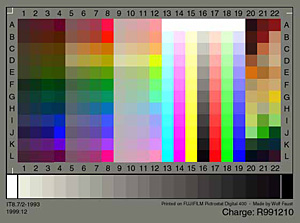
|
| Terč IT8.7/2 |
Poznámka: Spektrální citlivost skenerů bývá uzpůsobená spektrálním charakteristikám běžných skenovaných předloh a může se od spektrální citlivosti lidského oka velmi výrazně lišit. Proto je důležité, aby terč, použitý při profilování, měl stejné spektrální vlastnosti, jako předlohy, pro které se skener profiluje. Pouhá vizuální shodnost barev nestačí.
Chcete-li skener řádně zkalibrovat pro skenování fotografií, potřebujete k tomu terč na fotografickém papíru, chcete-li věrně skenovat předlohy ručně malované vodovými barvami, budete potřebovat ručně malovaný terč apod. Pokud nechcete primárně skenovat tištěné předlohy, pak terč okopírovaný na barevné kopírce nebo vytisknutý na domácím inkjetu není to pravé ořechové.
Potřebná měření za vás provedl již výrobce terče – součástí je totiž soubor, který popisuje jeho barvy. V kvalitě (a ceně) různých terčů pro profilování skenerů jsou nezanedbatelné rozdíly. Terče vyráběné v malých sériích a výrobcem individuálně proměřované jsou dosti drahé. Levné terče jsou vyráběné ve velkých množstvích najednou a měření jsou provedená jen na malém vzorku z celé série. V důsledku toho se barvy jednotlivých kusů mohou lišit a hodnoty udávané v souboru popisujícím barvy nemusí být pro daný terč zcela přesné. Máte-li k dispozici měřící zařízení, které dokáže barvy terče změřit, můžete to udělat sami a hodnoty v souboru popisujícím barvy terče opravit. U terčů pro profilování skenerů pro reflexní předlohy je to docela dobře proveditelné. U velkoformátových filmů je to ovšem už obtížnější a u kinofilmu na to můžete prakticky zapomenout.
Ačkoli existují speciální skenovací terče pro filmy různých značek, klidně můžete použít jen jeden pro vybudování jednotného profilu pro všechny diafilmy. Barviva tvořící obraz na filmu jsou totiž u všech filmů poměrně dosti podobná. Rozdílná barevná paleta různých filmů je většinou způsobená spíš tím, jak filmy reagují na světlo, než barvivy samotnými. Vystačíte tudíž obvykle klidně s jedním profilem. Skeny z různých filmů budou různé, ale tak tomu má být. Zprofilovaný skener zachytí barvy takové, jaké jsou na filmu, tj. sken z Velvie bude mít typické „velviové“ barvy atd.
3. Digitální fotoaparáty
Na rozdíl od skeneru, který pracuje s jedním daným typem předloh s velmi omezenou škálou spektrálních charakteristik a se stálým zdrojem světla, digitální fotoaparát se musí vypořádávat s rozmanitostí přirozených scén a rozličnými světelnými podmínkami. Je u něj proto krajně žádoucí, aby v závislosti na okolnostech „viděl“ týž podnět různě. Při fotografování chceme mít možnost korigovat expozici, regulovat kontrast, vyvážení bílé apod. v závislosti na tom, jak je nasvícená scéna, o jaký typ snímku se pokoušíme aj. Z tohoto důvodu je profilování digitálních fotoaparátů většinou nepraktické a provádí se jen zřídka, a to zpravidla pouze pro fotografování v kontrolovaných podmínkách ve studiu. Vytvořit obecný profil, který by dostatečně dobře fungoval u všech možných scén a za všech možných podmínek, je nemožné a tvorba speciálního profilu pro aktuální podmínky v terénu obvykle není praktická.
Poznámka: Zajímavým řešením je interní použití barevných (ale ne standardních ICC) profilů fotoaparátů v Adobe Camera Raw. Tento RAW convertor má uložené pro každý podporovaný model digitálu dva profily – jeden pro osvětlení zdrojem D65 (CIE standard pro model denního světla o barevné teplotě 6504 K) a druhý pro osvětlení zdrojem A (CIE standard pro žárovkové světlo, barevná teplota 2856 K) . Při vytváření kolorimetrické interpretace RAW dat se pak mezi těmito dvěma profily interpoluje, případně se i extrapoluje mimo tento rozsah barevných teplot.
Jedním z velkých problémů při reprodukci barev, který žádný barevný profil nedokáže vyřešit, je u digitálních fotoaparátů barevný metamerismus. Zatímco u skenerů jsou spektrální charakteristiky barviv, které tvoří barevný obraz na skenovaných předlohách (diapozitivech, papírových fotografiích, …) stále víceméně podobného typu, spektrální charakteristiky objektů v reálné scéně mohou být velmi rozmanité. Na rozdíl od skeneru, u kterého spektrální odezva buněk snímače může být silně uzpůsobená spektrálním charakteristikám skenovaných předloh, u fotoaparátu je zapotřebí, aby spektrální odezva snímače byla pokud možno co nejbližší odezvě lidského oka, což vůbec není jednoduché zařídit. A tak nezřídka digitální fotoaparáty „vidí“ trochu jinou barvu než naše oči a mohou zobrazit objekty, které se našemu zraku jeví být téže barvy (nebo přesněji, u kterých, změříme-li je kolorimetrem, dostaneme stejné hodnoty) jako různě barevné. Jinými slovy, pro dvě předlohy se shodnými hodnotami XYZ či Lab fotoaparát vyprodukuje různé hodnoty RGB. Profil ale může udávat jen jednu…

|
| Gretag Macbeth Color Checker |
Poznámka: K porovnávání věrnosti reprodukce barev a vytváření barevných profilů se u digitálních fotoaparátů nejčastěji používá známá barevná tabulka Gretag Macbeth Color Checker se 24 barevnými poli (přestože existuje i verze s větším množstvím polí). Originální tabulka není nijak levná – v USA stojí kolem $65. Na první pohled tato cena může vypadat silně přemrštěná a může se zdát, že člověk může hodně ušetřit, když si podobnou tabulku vyrobí sám podomácku. Vzhledem k tomu, že průměrné Lab hodnoty barevných polí tabulky si lze volně stáhnout např. zde, tak není problém tabulku zcela věrně zreprodukovat ve Photoshopu (věrnost vytisknuté verze ovšem samozřejmě bude záviset na schopnostech tiskárny a jejím zkalibrování a zprofilování!) a pak také Photoshop používat při kontrole věrnosti reprodukce tabulky – ideálně by člověk měl po konverzi snímku, na kterém je tabulka, do Labu dostat stejné hodnoty. (Což se v praxi těžko povede, ale lze sledovat míru přiblížení se původním hodnotám). Má to ale jeden dost podstatný háček. Vaše podomácku vyrobená tabulka sice bude vypadat na pohled stejně, ale spektrální charakteristiky barevných polí budou odlišné. Originální tabulky jsou vyrobené pomocí speciálních barev se spektrální charakteristikou, která se snaží být blízká průměrným spektrálním charakteristikám objektů v reálných scénách. Použijete-li svoji podomácku vyrobenou tabulku, zjistíte, jak dobře je váš digitál schopný reprodukovat barvy běžných tištěných předloh, ne reálných scén.
4. Výstupní zařízení
Existuje široká škála nejrůznějších výstupních zařízení, od domácích inkjetových tiskáren, přes termosublimační a laserové tiskárny, osvitové jednotky pracující s klasickými fotografickými materiály, až po velké tiskasřké stroje. K vytvoření profilu tiskárny jsou zapotřebí tři věci: soubor obsahující barevný terč, který je zapotřebí vytisknout (a to tak, že bez zapnuté správy barev – data musí jít na tiskárnu tak, jak jsou, bez jakékoli konverze), měřící zařízení, kterým se změří hodnoty výsledných barev na vytisknutém terči, a konečně software, který naměřené hodnoty zpracuje a vytvoří podle nich profil.
Různé programy podporují různá měřící zařízení a různé barevné terče. Levnější programy dovolují používat pouze některý z předdefinovaných terčů, složitější dražší programy umožňují nadefinování vlastních terčů uživatelem. Vzhledem k tomu, že subtraktivní CMY(K) sytémy reprodukce barev (barevný tisk, film, fotopapíry atd.) naráží v praxi na mnohem více problémů než aditivní RGB systémy (monitory, datové projektory atd.) a jejich chování je daleko složitější, tak i vytváření jejich profilů je mnohem komplikovanější (i když ne nutně pro konečného uživatele profilovacího softwaru). Terče obsahují několik set až několik tisíc barevných polí, která je nutno změřit. Měřícím zařízením může být manuálně ovládaný kolorimetr nebo spektrofotometr, kterým je nutno změřit každé pole ručně zvlášť, existují ale také zařízení, která dovolují automatizované měření barevných terčů. Lze zakoupit i programy, které k změření barev vytisknutého terče dovolují použít stolní skener. Těm je ale lepší se vyhnout. Známý „color management guru” Bruce Fraser přirovnává použití skeneru jako měřícího zařízení k mluvícímu koni: „Úžasné na něm není, jak dobře to dokáže, ale že vůbec něco takového dokáže.“
Fotografa amatéra budou patrně nejvíce zajímat stolní inkjetové tiskárny. Tyto tiskárny obvykle neumožňují kalibraci uživatelem. Jsou to ovšem dosti stabilní zařízení, která stačí zprofilovat jednou – tj. není nutno si hned kupovat vybavení na tvorbu profilů, ale klidně si jde nechat profil jednorázově od někoho vyrobit. Lze to snadno provést i na dálku – vytisknutý terč pošlete dotyčnému poštou a on vám zpátky profil elektronicky. Kromě toho i generické profily od výrobců mohou poskytnout dost dobrou službu, hlavně pokud zůstanete u originálních papírů a inkoustů. Použitý papír, typ inkoustu i nastavení ovladače tiskárny mají velký vliv na výsledný výstup, takže pro každou kombinaci je zapotřebí speciální profil. Výrobci ovšem samozřejmě obvykle poskytují profily pouze pro svoje materiály. Chcete-li používat jiné, můžete buď metodou pokusů a omylů najít generický profil a nastavení ovladače, které budou dostatečně dobře fungovat pro vaši zvolenou kombinaci, nebo se můžete rozhodnout si vytvořit (nebo nechat vytvořit) profil vlastní. I u originálních papírů a inkoustů mohou být ale neohlášené změny receptur při výrobě zdrojem nepříjemných překvapení a problémů.
Při profilování inkoustové tiskárny je zapotřebí mít na paměti, že spěchat se má pomalu a že i na omak suchý obrázek, který z tiskárny vypadne, ještě poměrně dlouhou dobu vysychá a mění barvy a nějakou chvíli to trvá, než se barvy ustálí v konečné podobě. Doba vysychání závisí na papíru, inkoustech i okolním prostředí a je potřeba si ji sám pro svoje podmínky odzkoušet. Není dobré při tom spoléhat pouze na vizuální porovnání barev, bezpečnější je použít exaktní měření.
Poznámka: Ačkoli se k tisku používají azurové, purpurové, žluté a černé inkousty (tj. v konečném důsledku jde o nějakou variantu subtraktivního CMYK systému reprodukce barev), stolní inkjetové tiskárny na vstupu obvykle vyžadují pro pohodlí uživatelů RGB data. Z tohoto důvodu i jejich profily musí být typu RGB a k jejich tvorbě je zapotřebí použít patřičných barevných terčů ve formě RGB souboru. Představa, že při tisku na domácím inkjetu dosáhnete lepších výsledků, když sami provedete převod z pracovního RGB prostoru do prostoru typu CMYK nebo nějaké jeho vícekanálové odrůdy odpovídající počtu inkoustů používaných vaší tiskárnou, je zcela mylná. Drivery těchto inkjetů prakticky bez výjimky vyžadují jako vstupní data striktně jedině RGB a pokud na tiskárnu pošlete ćokoli jiného, dojde nejdřív ke skryté automatické konverzi do RGB. Nejenže tak kvalitu nezvýšíte, ale naopak ji převodem tam a zase zpět můžete viditelně snížit a navíc si ještě zbytečně přiděláváte práci. Z tohoto důvodu také vůbec nemá cenu tyto tiskárny profilovat jako CMYK zařízení, ale pouze jako RGB.
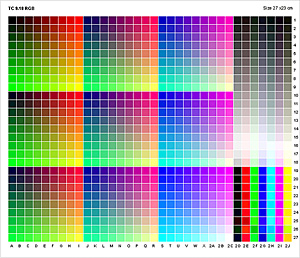
|
| Terč TC 9.18 RGB |
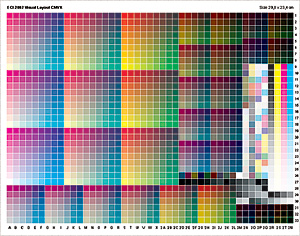
|
| Terč ECI 2002 Visual Layout CMYK |
Pokud hodláte používat správu barev u sublimační tiskárny, laserové tiskárny či jiného zařízení pracujícího na elektrofotostatickém principu (např. barevné kopírky) a nebo u osvitové tiskárny poskytující výstup na klasické fotomateriály jako LightJet, Lambda apod., je situace poněkud složitější. Tyto typy výstupních zařízení se nechovají zdaleka tak slušně jako inkjety. Laserové tiskárny jsou například barevně silně nestabilní. Vyprodukovaná barva závisí na tom, jak čerstvý je který toner, ale také na okolní vlhkosti vzduchu. Vyžadují proto časté překalibrovávání. V závislosti na situaci jsou možné dvě různé strategie při tvorbě profilu. Buď se vezme za základ barevný terč vytisknutý okamžitě po zkalibrování tiskárny, nebo se v intervalu mezi pravidelnými kalibracemi vytiskne terč několikrát a měření se zprůměrují. U sublimačních a osvitových tiskáren působí problémy především jejich anisotropie. To, jakou barvu pro danou číselnou hodnotu přesně vyprodukují, závisí na tom, jakou barvu tiskly těsně před tím. Díky tomu např. tentýž obrázek vytisknutý na šířku má poněkud jiný barvy, než když se vytiskne na výšku, o 90 stupňů pootočený. Při tvorbě profilu se proto doporučuje buď vytisknout barevný terč ve všech čtyřech možných orientacích a měření zprůměrovat, nebo k tvorbě profilu použít speciální terč, na kterém nejsou barevné plošky nějakým způsobem systematicky setříděné podle barev, ale jsou náhodně zpřeházené.
Poznámka: Mnozí fotografové se pozastavují nad tím, že ten či onen lab, ač by měl patřit k těm lepším, neposkytuje barevné profily pro své stroje nebo případně že je nějaký lab sice poskytuje, ale když se je pokusili použít, výsledek byl horší, než když svoje fotografie ponechali v sRGB. Příčiny mohou být celkem prosté. Stažené profily jednoduše nemusí být dostatečně přesné – ať už vinou labu, toho, kdo udržuje jeho webové stránky, a nebo i samotného uživatele (který si profily stáhnul před rokem a myslí si, že stále ještě platí). Poskytovat zákazníkům aktuální profily pro všechny stroje může být pracné a mnohdy je to pro lab nepraktické – speciálně pro velký lab, který má strojů více a nedokáže předem zaručit, že zakázku poběží na tom kterém z nich a žádném jiném. Lab pak může např. buď poskytovat jen přibližný, generický profil, který může být uživateli užitečný k vytvoření hrubého náhledu za účelem kontroly barev mimo gamut zařízení apod., ale už se příliš nehodí k podávání zakázek, nebo také může snadno dojít k závěru, že než poskytovat nějaký nedostatečně přesný generický profil, se kterým mohou být problémy, je lepší vůbec žádné profily neposkytovat a trvat na tom, že se o konverzi z pracovního barevného prostoru do prostoru svých zařízení postará sám.
Pokud si nejste jistí, že ten či onen stroj v labu správu barev používá, je nejjistějším řešením veškerá zadávaná data předem zkonvertovat do sRGB (pakliže je v tomto prostoru už dávno sama nejsou). Tento prostor je stále více rozšířeným defaultem a v dnešní době už prakticky nehrozí, že by lab implicitně předpokládal něco jiného.
Při vyhodnocování kvality barevných profilů tiskáren a reprodukce barev tiskem obecně mějte na paměti, že při pozorování reflexní předlohy hraje osvětlení kritickou roli, mnohem větší než okolní světlo u monitorů. Nemáte-li možnost používat standardní zdroj světla speciálně určený k posuzování reflexních předloh (D50), měli byste se alespoň snažit, aby podmínky byly pokaždé stejné (stejná lampa apod.) Pokud ovšem bude vytisknutý obrázek pozorován vždy jen a pouze za daného jistého typu osvětlení, je nejlepší k posouzení barev použít totéž osvětlení.
Kromě toho také mějte na paměti to, že možnosti popisu chování tiskárny pomocí tabulkového profilu rozumné velikosti jsou poněkud omezené a že obraz na papíře a svítícím monitoru se velmi liší, a to nejen dynamickým rozsahem. Gamuty monitorů (aditivní RGB systém) a tiskáren (subtraktivní CMY(K) systém reprodukce barev) jsou značně odlišné. Při mapování barev z jednoho do druhého je nezbytné mezi barvami v tabulkách profilu interpolovat a (přinejmenším) barvy nacházející se mimo gamut cílového prostoru je nutné pouze přibližně aproximovat. Očekávat naprostou barevnou shodu mezi obrazem na monitoru a vytisknutým na papíře není reálné. Různé enginy (CMM) a záměry při konverzi mezi barevnými prostory (viz minulý díl seriálu) používají různé algoritmy a mohou poskytovat různé výsledky.
Varování na závěr: Všechny obrázky použité v tomto článku jsou pouhé ilustrace, které jen přibližně ukazují podobu různých kalibračních a profilovacích terčů a pro vlastní kalibraci a profilování příslušných zařízení nejsou vhodné.

Diky
Dekuji za pekny clanek. Srovnani LCD a CRT mne poucilo, potvrzeni stability inkoustovek mne potesilo.
kalibracia
pre vsetkych, ktori by si kalibraciu monitora chceli vyskusat:
http://links.twibright.com/kalibrace.html
je to navod pre konkretnu aplikaciu, ale myslim si, ze po precitani tohoto clanku bude kazdemu jasne, co a kde treba nastavovat – novsie monitory umoznuju menit gamma nastavenia pre kazdy kanal zvlast. Vysledky sice nie su pre profesionala adekvatne, ale pre mna ako amatera to bol viditelny rozdiel oproti nekalibrovanemu monitoru.
sRGB versus AdobeRGB
Pokud mohu ve fotoaparátu a v Photoshopu volit mezi sRGB a AdobeRGB, jaký prostor je kdy lepší nastavit? Děkuji.
srgb versus adobergb
Urcite AdobeRGB, protoze ma vetsi gamut. Kdyz prolistujes starsi Radciny clanky tak najdes nazev Barevne prostory a tam najdes exaktni srovnani nejen vyse jmenovanych prostoru. 🙂
srgb versus adobergb
Bohužel tak jednoznačné to zasenení. AdobeRGB sice dovoluje zachytit některé barvy, které jsou mimo gamut sRGB, ale při tisku se dají zreprodukovat, nicméně ten rozdíl není zas až tak velký a sRGB má tu výhodu, že je blízký gamutu běžného monitoru a je nejrozšířenějším standardem, který se často defaultně předpokládá v okamžiku, kdy buď není připojen barevný profil nebo kdy správa barev není dostupná, takže u obrázku v sRGB je menší riziko, že někdy někde dojde ke zkreslení barev vlivem chybné interpretace dat. Který z prostorů volit je do značné míry otázkou osobních preferencí, záleží na situaci.
srgb versus adobergb
To nastavovani prostoru u digitalu nefungfuje pro raw ale jen pro JPG (a zrejme TIFF u fotoaparatu, ktere maji vystup do TIFF). Proto je potreba si uvedomit, na co budu ten JPG pouzivat. Pokud z nej chci tisknout na osmibarevne inkoustovce doma, da mi AdobeRGB vetsi gamut, ktery se castecne prenese i do vysledku. Pokud chci ten JPG na web, musim ho tam dat kvuli nekompatibilite browseru s CM stejne v sRGB, proto je nastaveni AdobeRGB pro tuto aplikaci v podstate prace navic. Pokud chci tisknout na Frontieru, musim donest soubory taktez v sRGB (nebo profilu Frontieru, ktery se velmi podoba sRGB) a proto pouziti AdobeRGB nicemu nepomuze, spis naopak, protoze budu muset pred faktickym pouzitim udelat konverzi.
Takze pokud nekdo dava fotky na web a tiskne na Frontieru (nebo v jinem digitalnim labu), pouziti sRGB muze byt vhodnejsi.
Jeste jedna vec ale stoji za uvahu pokud clovek foti do rawu (mam z doslechu, nutno vyzkouset). Digitaly ukazuji histogram na zaklade vygenerovaneho jpegu, nikoliv rawu. Histogram a varovani o vypalenych svetlech tak odpovida tomu, co vidime v automaticky vygenerovanem jpegu, ale raw obsahuje vic informaci, nez ukazuje histogram. Nekteri fotografove tvrdi, ze nastavenim AdobeRGB se histogram vice blizi tomu, co je fakticky zaznamenano v rawu nez kdyz se pouzije sRGB.
srgb versus adobergb
AdobeRGB ma podstatne vacsi gamut ako sRGB cize obracok “pozna” viac farieb. Ak ho idete odniest do labu a nevedia nic o vlozenom profile tak urobit koverziu do sRGB detto web a ine zariadenia kde je predpoklad sRGB. Dolezita vec nema zmysel pouzit Adobe RGB vo fotoaparate a vo Photshope mat nastaveny pracovny priestor sRGB lebo Vam hned moze urobit konverziu (zalezi na nastaveni PS) a obrazok “orezat” do mensieho farebneho priestoru. Cize moj nazor AdobeRGB a pret tych co nevedia co je vlozeny profil davat data prevedene do sRGB. Pozor vsak na to aby ste neoznaceny AdobeRGB dokument (teda bez farebneho profilu) nedali tam kde sa predpoklada sRGB. Vysledok moze byt dost zly.
Zkusenost + dotaz
Muzu potvrdit ze monitor je potreba kalibrovat dost casto, drive jsem nechal Spydera kalibrovat dvakrat tydne, rozdil byl ale markantni takze ted kalibruji kazdy tyden.
Mam na Radku dotaz – ma vubec pro amatery smysl pouzivat Color Management a profily? Bude rozdil pokud clovek do labu posle fotku bez toho ze by barvy vubec spravoval (bez manualni kalibrace monitoru, atd.) a fotkou kterou posle po vlastnorucni kalibraci monitoru a rekneme pripoji dodany ICC profil/nepripoji zadny profil tiskarny..? Vzhledem k tomu ze delam vlastni tisky tak nemam s LABy zadne zkusenosti a zajimalo by me jak to je v praxi.
zkusenost + dotaz
Moje zkusenost z doby, kdy jsem jeste nemel inkoustovku, je takova, ze to smysl ma, ale musi se najit lab, kde na ICC profily nekaslou a pracuji s nima korektne, cimz se dostavame ke stare pisnicce, ze neni lab jako lab …
zkusenost + dotaz
Otázkou je ale to, co vlastně daný lab umí dostat na papír. A otevřeně, třeba v případě Frontieru, kde se jeho profil liší od sRGB minimálně je práce s profily poměrně dost zbytečná…
zkusenost + dotaz
Tak to si zrovna nemyslim. A zářivým příkladem může být Ultralab ve Vladislavově, kde na podzim pořídili jiného Frontiera, který umí 30×45 (proti původním 26×39) a když tam dáš ty samá data v sRGB, na oba stroje, tak z nového lezou výrazně zelenější. Možná to může být i papírem, nicméně ve výsledku je to bohužel dost znát.
zkusenost + dotaz
“ma vubec pro amatery smysl pouzivat Color Management a profily? Bude rozdil pokud clovek do labu posle fotku bez toho ze by barvy vubec spravoval (bez manualni kalibrace monitoru, atd.) a fotkou kterou posle po vlastnorucni kalibraci monitoru a rekneme pripoji dodany ICC profil/nepripoji zadny profil tiskarny..?”
Na to se neda jednoduse odpovedet, protoze kazdy lab je jiny a to i u tech, ktere vedi co delaji. Napr. jeden z labu, kam jsem poslal na udelani nekolik velkych fotek akceptuje jakykoliv pracovni profil (napr. AdobeRGB), ale profil zarizeni dava zakaznikum k dispozici, aby si mohli udelat soft proof. Takze doma pouziju jejich profil na soft proof, kde muzu doladit kontrast atd, ale do labu poslu AdobeRGB nebo ProPhoto RGB a ne jejich profil, protoze jejich stroj rozumi color managementu a prilozeny prostor reprodukuje spravne. Tohle se bez color managementu doma udelat neda. Vzhledem k pomerne vysoke cene tech zvetsenin ma clovek urcitou jistotu, ze dostane co ocekaval.
Nakonec i u Frontiera, ktery profily cist neumi, pokud jsou schopni dat k dispozici aktualni profil popisujici opravdu soucasny stav zarizeni se to da vyuzit a pomoci softproofu doladit obrazky napr. jinak pro leskly a jinak pro polomatny povrch.
U Frontiera, kam chodim ja na tom, jestli jim dam obrazky v jejich profilu a reknu jim to, nebo jestli je necham v sRGB a nereknu jim nic, nezalezi – rozdil tam bud neni, nebo je mensi nez rozptyl mezi varkami (ale barvy, kontrast a vse ostatni sedi dost presne s domacim vytiskem na zprofilovane inkoustovce). Takze kdyz necham delat 10×15 na Frontieru, davam je v sRGB a nic jim nerikam, jejich profil eventuelne pouziju jen na softproofy.
Takze abych to shrnul, pokud je lab schopen pracovat reprodukovatelne a vi co dela, kdyz dava zakaznikum profily, ma to pro me jakozto amatera urcite smysl.
Příšerná čeština
Ani jsem článek nedočetl. Autorka by se mohla příležitostně naučit česky.
příšerná čeština
Miluju tyhle nekonkrétní proklamace, ze kterých se nemáme šanci ani při sebelepší vůli poučit. Mohl byste být prosím konkrétnější?
příšerná čeština
no ten člověk to asi myslel tak, že když už někdo překládá něco ze zahraniční literatury a dělá výtah, tak je někdy lepší vést se vlastním citem a číst to po sobě co jsem přeložila. Ale na druhou stranu je to velmi těžké se odprostit od daného slovosledu a mluvit více česky než čechoanglicky.To na obrnu autorky, nic to nemění na faktu, že článek je dobrý přínosný, jen možná příště více odstupu a číst po sobě. Taky se mi ten článek dost špatně četl, ale je dost zajímavý tak myslím, že se dá prominout horší čeština.:-)
Složitost digitální fotografie
Článek jsem si se zájmem přečetl, ale přiznám se, že u spousty termínů nevím, o co jde, nebo si to nedovedu představit v praxi. Nejsem zase úplný technický antitalent, ale mám humanitní vzdělání a zdá se mi, že do digitální fotografie nemohu nikdy proniknout – počítače nejsou mým koníčkem, a i když nějaké uživatelské základy mám, přijde mi, že věnovat se digi fotografii na nějaké slušné úrovni (tedy něco takového, jako provozuji ve fotokomoře) je nesmírně náročné a také velmi drahé. To jen takové moje postesknutí, ale myslím, že takových nás bude asi více.
složitost digitální fotografie
Ono to není zas tak zlé, i při podstatně triviálnějším přístupu se doberete k velice dobrým výsledkům. Tento článek je již pro ty, kdo chtějí problematice porozumět trochu víc do hloubky, což je samozřejmě užitečné…
kdo v ČR kalibruje?
Děkuji za článek, osvěty není nikdy dost. Rád bych se zeptal, jestli by mi autorka nebo někdo jiný neporadil na koho se obrátit, kdo by mi byl schopný zkalibrovat tiskárnu. Podotýkám, že jsem fotograf amatér, refilář, a proto jsem ochotný a schopný dát za kalibraci jen omezený obnos peněz. Mám ip4200, najel jsem na inkousty ecocolor a na papíru PP101 i PR101 je vše úděsně do modra až zelena. Zkoušel jsem to v driveru primitivně vyladit, dílčí úspěch jsem měl, celkově to ale pořád není ono. Děkuji za odpověď.
Jakou sondu
Jako amatér bych si chtěl pořídit kalibrační sondu pro CRT monitor od ColorVision. Přemýšlím o Spyder2express nebo Spyder2suite, kde se údajně toho dá nastavit uživatelsky více. Zatím upravuji snímky v Nikon Capture 4 a dávám do minilabu. V budoucnosti nevylučuji tisk na domácí tiskárně.
Stačí mi dle zkušenějších jednodušší sonda nebo raději připlatit?
Předem děkuji za odpověď
Miloš